文章目錄
![]() 編輯人員資料
編輯人員資料
![]() 評論及獎項
評論及獎項
高清記錄多角度攝影和拍照的GoPro Hero系列可拍攝4K甚至8K等高分辨率影片,成為許多專業攝影師和拍攝者的必備工具或愛用之一。
如何在GoPro上修復損壞的MP4檔
有人知道如何修復GoPro上損壞的MP4檔嗎?
「我上週拍攝了一個小短片、做了一些美化並計劃在這週發給我的同事作為公務使用。然而,本週四發影片之前打開GoPro攝影機瀏覽時卻發現影片無法播放,這是怎麼回事?MP4檔損壞了是否可以修復並重新恢復播放?求幫助!在線等。」
就如某些用戶的遭遇,因為一些未知原因可能導致GoPro攝影機上的照片或影片檔損壞或無法播放。為了解決用戶的問題,EaseUS匯集了幾種實用的方法協助您修復損壞的檔案。
修復損壞的GoPro視訊檔
導致GoPro視訊檔損壞無法播放的原因有很多,大家更關心的是怎麼修復。如果您也面臨同樣的問題,請採取一下任一種方法修復:
使用專業的影片修復軟體
當GoPro無人機或其他系列攝影機上的影片無法播放或照片不能訪問時,最好的方法就是使用專業的影片修復軟體進行修復。
EaseUS Data Recovery Wizard是一款帶有修復功能的影片救援軟體。只需幾個簡單的步驟,即可有效地修復和還原GoPro攝影機上損壞的視訊檔或圖片檔。
這段影片解釋了怎麼使用EaseUS Data Recovery Wizard修復GoPro影片:
修復GOPRO影片步驟分解:
步驟 1. 新增損毀的影片
開啟 EaseUS Data Recovery Wizard,點擊「新增影片」,將損毀或故障的影片(例如 MP4、MOV、MKV 等)新增到修復列表。
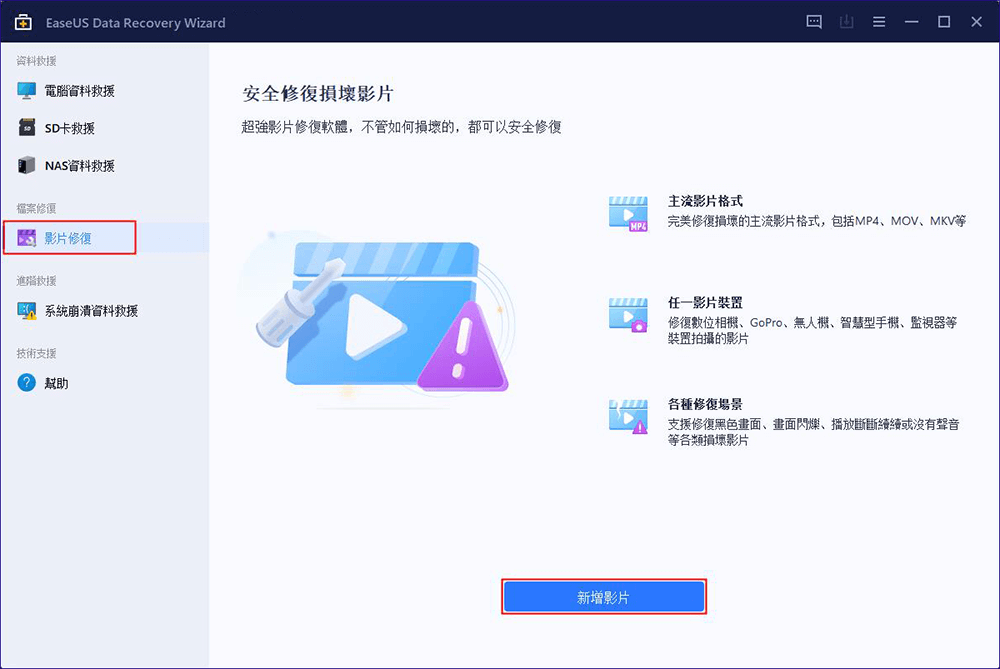
步驟 2. 開始修復損毀的影片
在列表中選擇損毀的影片檔,然後點擊「修復」按鈕開始影片修復程序。
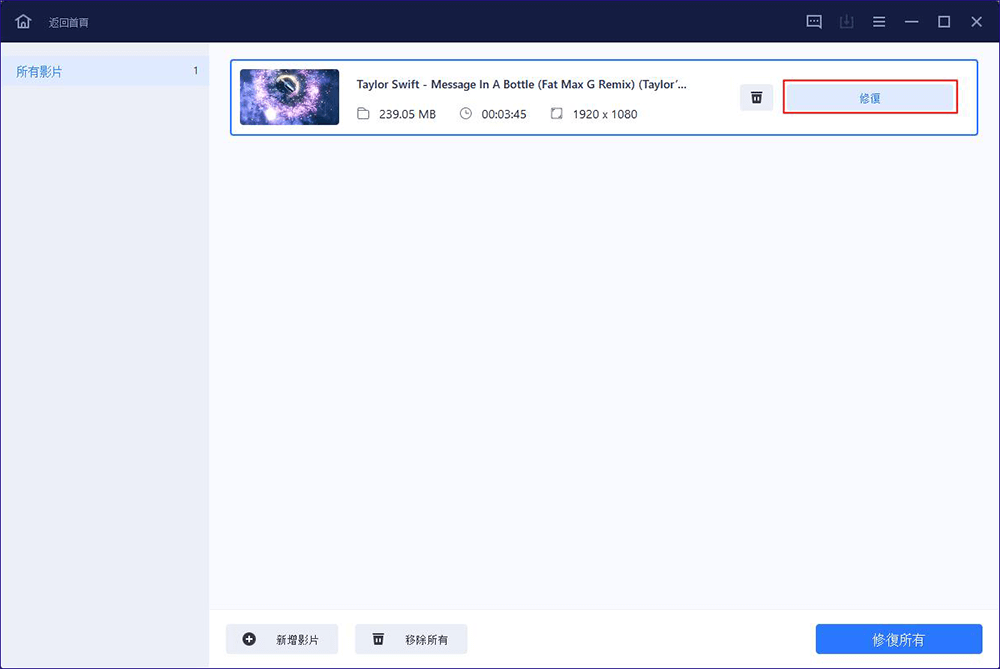
步驟 3. 預覽並儲存損毀的影片
幾分鐘後,您會發現損毀的影片已修復。點擊出存按鈕之前,預覽影片檔以確認損毀的 MP4/MOV/MKV/AVI 影片修復品質。
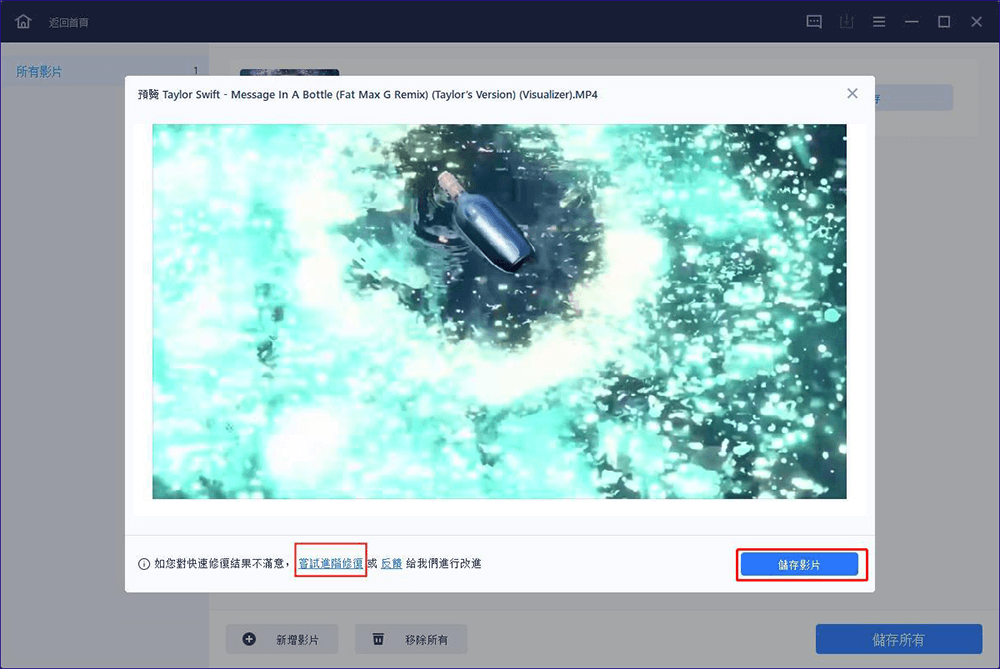
步驟 4. 使用進階修復選項
如果快速修復後影片沒有修復成功,則說明影片損壞嚴重。前往「進階修復」模式,該模式利用範例影片檔來提升影片修復率。首先,點擊「進階修復」,然後點擊「新增」以選擇範例影片。
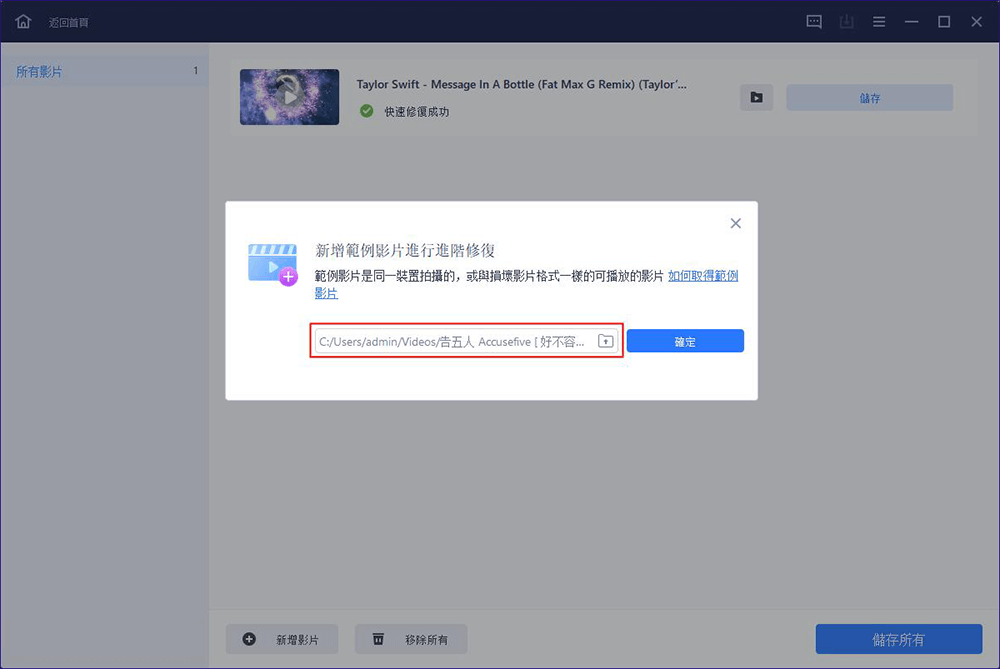
步驟 5. 修復影片
軟體利用先進的技術掃描和分析樣片的檔案結構和資料。點擊「立即修復」以開始修復程序。完成後,如果您想要的話,可以檢視修復後的影片。
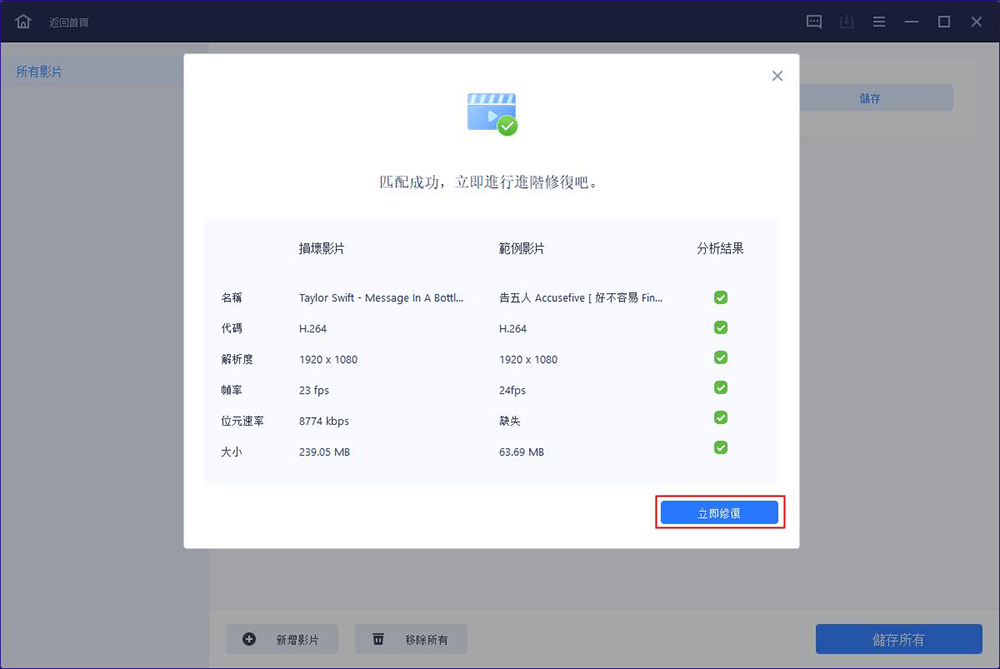
EaseUS Data Recovery Wizard除了修復損壞的影片之外,還可以復原因為刪除、格式化或其他錯誤出現而丟失的檔案。當然,其他品牌攝影機或DJI空拍機檔案遺失了也可以找回。
線上影片修復
如果您喜歡即時修復 GoPro 影片檔案的方法,請從線上解決方案開始。EaseUS VideoRepair 是一款一流的線上免費工具,用於修復損壞和無法播放的影片。快來試一試吧!
步驟1. 上傳有損毀問題的影片。您可以點擊左側的「Upload Video(上傳影片)」按鈕選擇需要上傳的影片檔案,也可以將影片檔案拖放到右側框中。
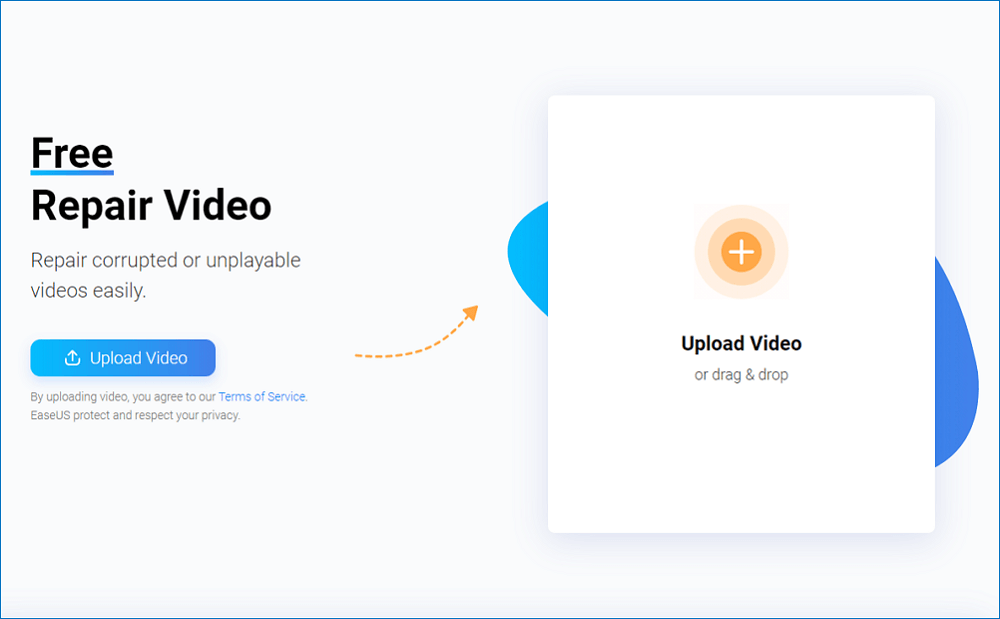
步驟2. 輸入您的電子郵件地址,並點擊「Start Repairing(開始修復)」按鈕立即開始修復。請確認輸入的電子郵件地址是有效的。EaseUS RepairVideo將發送機密提取驗證碼到您填寫的電子郵件。您只能透過收到的驗證碼來下載修復好的影片。
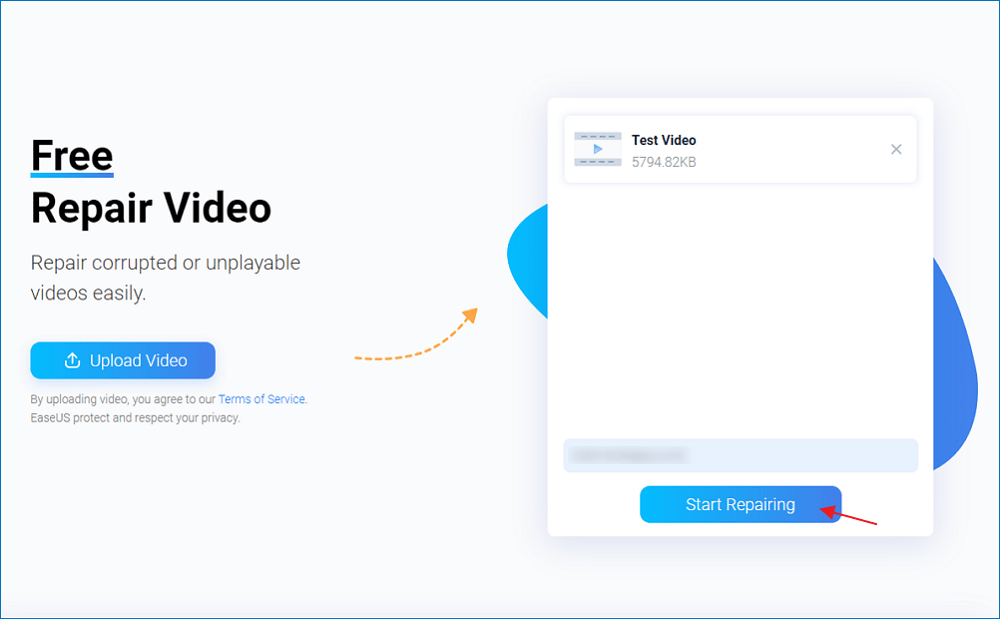
步驟3. 上傳和修復程序開始,您不用一直停在該頁面等待修復,因為當程序修復完成後會發送提取驗證碼到您的電子郵件。
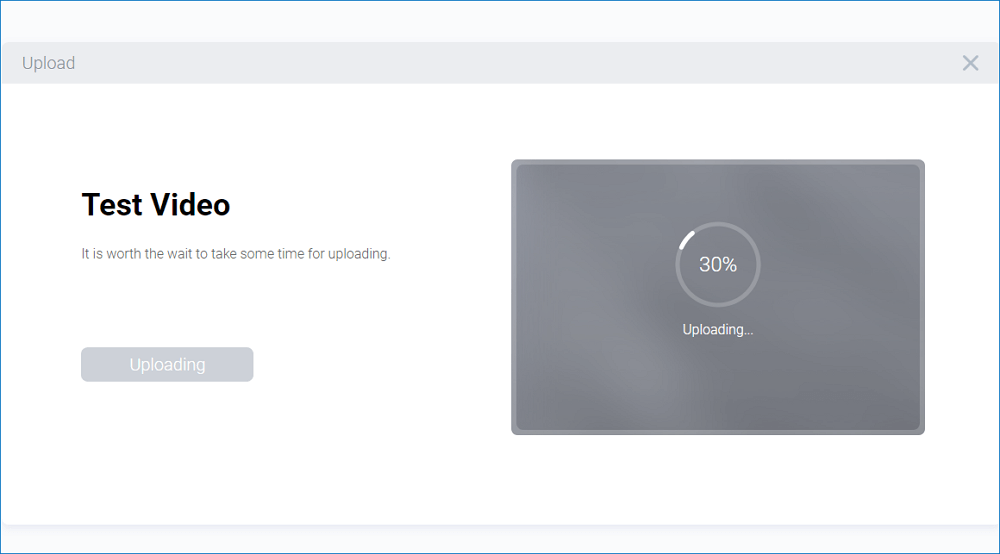
步驟4. 請在郵件中查收EaseUS發送的郵件。記住您的提取驗證碼(extraction code)。點擊「View Your Repair(檢視您的修復影片)」按鈕會出現新的網頁。點擊「Download Video(下載影片)」按鈕,然後輸入您的驗證碼,並點擊OK。
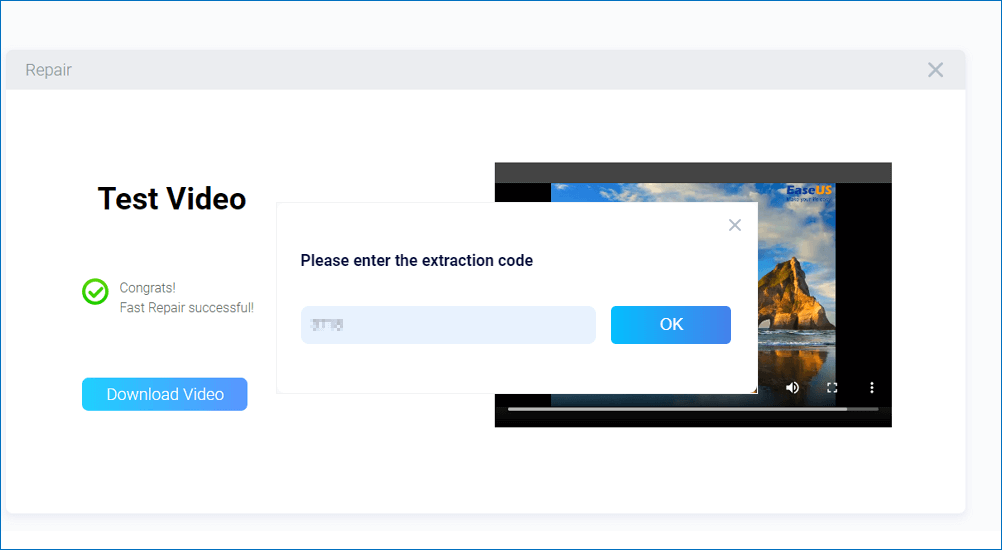
使用VLC
VLC是一款免費、功能強大的跨平台多媒體播放器,支援Windows和Mac系統上播放音樂或影片。
下載連結:https://get.videolan.org/vlc/3.0.8/win32/vlc-3.0.8-win32.exe
您可能很疑惑VLC為什麼可以修復GoPro影片?VLC內建「轉換/保存」功能,可以將損壞的GoPro MP4檔轉為其他格式,比如AVI,來達到修復的目的:
步驟 1. 將GoPro空拍機上的SD卡與電腦連接>打開VLC>在「媒體」選擇「轉換/保存」。
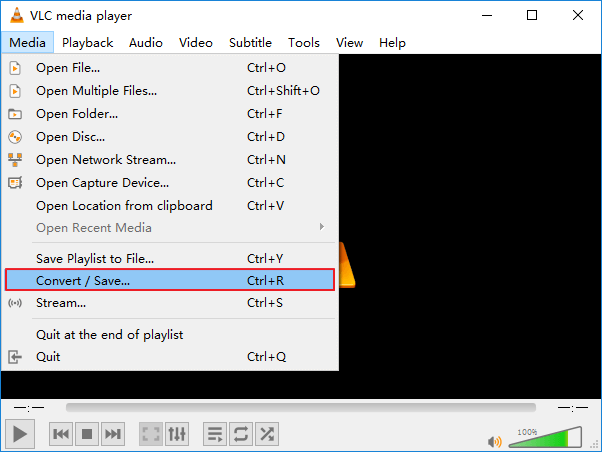
步驟 2. 單擊「添加」瀏覽並從GoPro SD卡選擇損壞的視訊檔,例如.mp4。單擊「轉換/保存」繼續下一步。
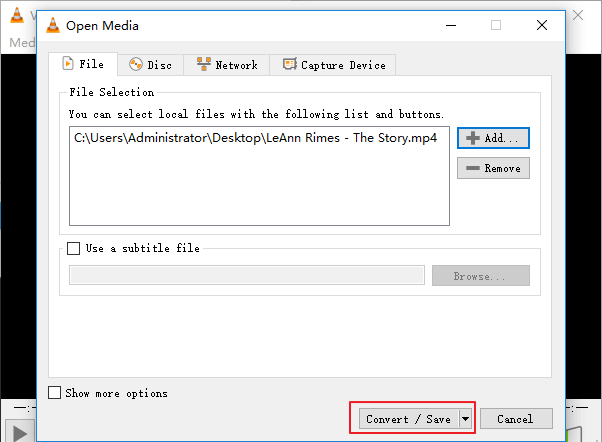
步驟 3. 為損壞的視訊檔設置新的解碼器,然後選擇目標路徑保存檔案。單擊「開始」開始轉換。
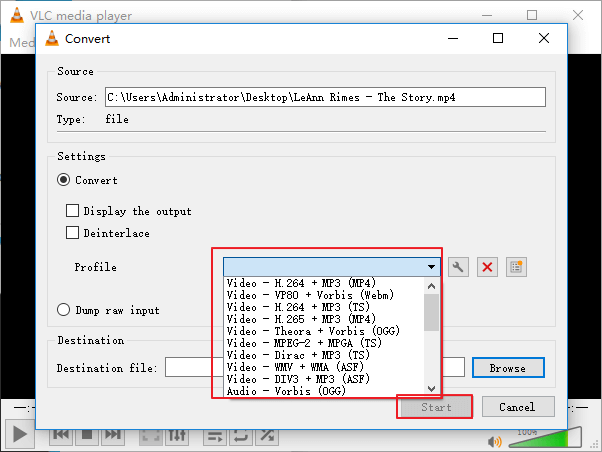
結束轉換後,您可以嘗試播放轉換格式的文件來檢查問題是否已解決。
如果已設置為將mp4轉avi,則可以繼續在VLC中更改設定以自動修復其他損壞的檔案:
在VLC上,工具>選擇「首選項」>在「輸入/解碼器」部分下,在「損壞或不完整的AVI文件」選項中選擇「始終修復」,然後單擊「保存」。
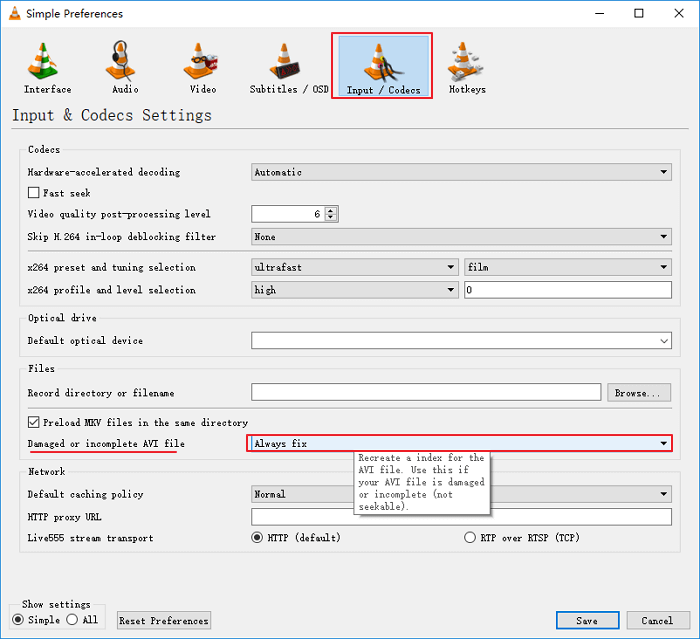
使用GoPro SOS
GoPro相機內建的SOS實用程序可以修復SD卡上損壞的影片檔。請注意,這個功能並非絕對有效,但是您可以在沒有更好地方法前提下嘗試使用。
針對GoPro Hero系列:
步驟 1. 關閉相機,取出電池和SD卡。
步驟 2. 置入電池並開啟相機。
步驟 3. 插入SD卡,等待恢復圖標出現。然後按任意按鈕開始修復損壞的影片。
針對GoPro Hero Session:
步驟 1. 關閉相機,取出SD卡。
步驟 2. 開啟相機並置入SD卡。
SOS實用程序自動掃描並修復SD卡上的檔案。
針對Hero、Hero+:
步驟 1. 關閉相機,取出SD卡。
步驟 2. 開啟相機並置入SD卡。
步驟 3. 等待恢復圖標出現。然後按任意按鈕開始修復SD卡上損壞的影片。
如果您已按照步驟執行仍無法修復視訊檔或者GoPro並未偵測到損壞檔案,則嘗試文章開頭推薦的影片修復軟體—EaseUS Data Recovery Wizard。
保護GoPro影片檔的小技巧
儘管多種原因都可能導致視訊檔損壞,但我們仍就整理幾個常見、可能導致影片無法播放或觀看的原因。
- 相機和電腦之間的傳輸中斷
- GoPro記憶卡故障
- 未正確從相機移除記憶卡
- 感染惡意軟體
那麼,如何保護GoPro視訊檔或照片當不被損壞?以下提供一些小技巧供您參考:
- 1. 定期備份GoPro影片檔
- 2. 清理電腦和相機上的病毒、惡意軟體
- 3. 修復故障的記憶卡
- 4. 不要中斷PC和相機之間的傳輸
這篇文章有幫到您嗎?
相關文章
-
![author icon]() Gina 2025年03月26日
Gina 2025年03月26日
-
![author icon]() Agnes 2025年03月26日
Agnes 2025年03月26日
-
![author icon]() Agnes 2025年03月26日
Agnes 2025年03月26日
-
![author icon]() Ken 2025年03月26日
Ken 2025年03月26日